Выделение элементов таблицы
Пособие для начинающих
Данное учебное пособие посвящено табличному процессору Microsoft Excel 2000, который входит в пакет Microsoft Office 2000. Пособие содержит описание основных операций создания и обработки таблиц с помощью Microsoft Excel.
Пособие рассчитано на пользователей, которые имеют минимальный опыт работы в среде Windows.
Содержание
Общие сведения........................................................................................ 3
Окно программы.................................................................................... 3
Меню....................................................................................................... 3
Панели инструментов............................................................................ 4
Буфер обмена......................................................................................... 5
Рабочая книга......................................................................................... 5
Выделение элементов таблицы.............................................................. 6
Заполнение ячеек.................................................................................... 6
Отмена операций.................................................................................... 7
Создание рабочей книги........................................................................ 7
Открытие рабочей книги....................................................................... 7
Сохранение рабочей книги.................................................................... 8
Закрытие рабочей книги........................................................................ 8
Завершение работы с Microsoft Excel................................................... 9
Работа с формулами................................................................................ 9
Основные сведения................................................................................. 9
Функции................................................................................................ 10
Массивы формул.................................................................................. 11
Сообщения об ошибках....................................................................... 11
Операции с элементами таблицы........................................................ 12
Вставка элементов таблицы................................................................. 12
Удаление элементов таблицы.............................................................. 12
Удаление содержимого элементов таблицы....................................... 13
Копирование и перемещение данных................................................. 13
Поиск данных....................................................................................... 14
Зaменa данных..................................................................................... 14
Операции с листами рабочих книг...................................................... 15
Формат данных...................................................................................... 15
Формат чисел....................................................................................... 15
Маски форматов................................................................................... 16
Выравнивание содержимого ячеек..................................................... 18
Установление шрифта.......................................................................... 19
Изменение размеров строк и столбцов............................................... 20
Оформление таблиц............................................................................. 22
Группирование элементов таблицы.................................................... 23
Работа с окнами..................................................................................... 24
Разделение окон................................................................................... 24
Создание нового окна.......................................................................... 24
Фиксация подокон................................................................................ 25
Присвоение имени ячейке, диапазону или формуле.......................... 25
Создание примечаний.......................................................................... 26
Работа с базами данных........................................................................ 27
Сортировка данных............................................................................. 27
Формы данных..................................................................................... 28
Установление диапазона критериев.................................................... 29
Автофильтр.......................................................................................... 30
Расширенный фильтр.......................................................................... 31
Создание диаграмм............................................................................... 33
Печать таблиц........................................................................................ 34
Общие сведения
Окно программы 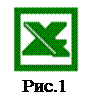
Microsoft Excel 2000 – табличный процессор, программа для создания и обработки электронных таблиц. Ярлык Microsoft Excel 2000 имеет вид на рис.1.
Microsoft Excel позволяет работать с таблицами в двух режимах:
¯ Обычный – наиболее удобный для выполнения большинства операций.
¯ Разметкастраниц–удобен для окончательного форматирования таблицы перед распечаткой. Границы между страницами в этом режиме отображаются синими пунктирными линиями. Границы таблицы – сплошной синей линией, перетягивая которую, можно изменять размеры таблицы.
Для перехода между режимами Обычный и Разметкастранициспользуются соответствующие пункты меню Вид.
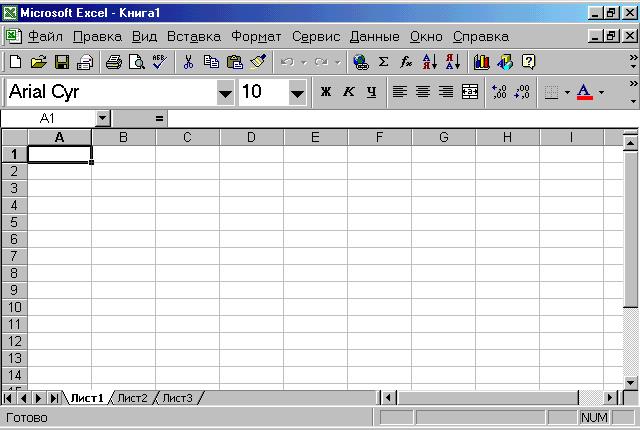
Рис.2. Окно Microsoft Excel
Меню
Под заголовком окна находится строка меню, через которую можно вызвать любую команду Microsoft Excel. Для открытия меню необходимо щелкнуть мышью на его имени. После этого появятся те команды этого меню, которые используются наиболее часто (рис.3). Если щелкнуть по кнопке  в нижней части меню то появятся все команды этого меню (рис.4).
в нижней части меню то появятся все команды этого меню (рис.4).
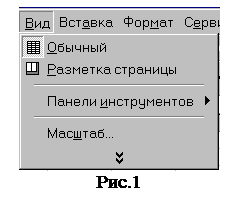 Панели инструментов
Панели инструментов
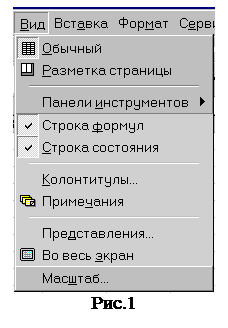 Под строкой меню расположены панели инструментов, которые состоят из кнопок с рисунками. Каждой кнопке соответствует команда, а рисунок на этой кнопке передает значение команды. Большинство кнопок дублирует наиболее часто употребляемые команды, доступные в меню. Для вызова команды, связанной с кнопкой, необходимо щелкнуть мышью на этой кнопке. Если навести указатель мыши на кнопку, рядом появится рамка с названием команды.
Под строкой меню расположены панели инструментов, которые состоят из кнопок с рисунками. Каждой кнопке соответствует команда, а рисунок на этой кнопке передает значение команды. Большинство кнопок дублирует наиболее часто употребляемые команды, доступные в меню. Для вызова команды, связанной с кнопкой, необходимо щелкнуть мышью на этой кнопке. Если навести указатель мыши на кнопку, рядом появится рамка с названием команды.
Обычно под строкой меню находятся две панели инструментов – Стандартная и Форматирование. Чтобы вывести или убрать панель с экрана, следует выбрать в меню Видпункт Панели инструментов,а затем щелкнуть на имя нужной панели. Если панель присутствует на экране, то рядом с ее именем будет стоять метка a.
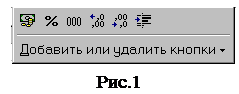
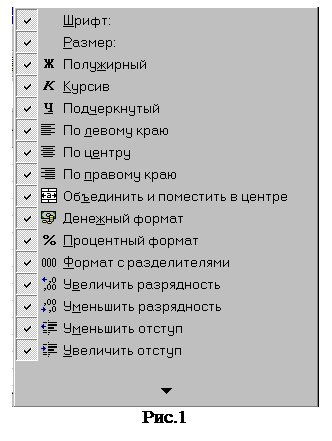 Если для отображения всех кнопок на панели не достаточно места, то выводятся кнопки, которые были использованы последними. Если нажать на кнопку
Если для отображения всех кнопок на панели не достаточно места, то выводятся кнопки, которые были использованы последними. Если нажать на кнопку  в конце панели, то появятся остальные кнопки (рис.5). При нажатии на кнопку Добавить или удалить кнопки появится меню (рис.6), в котором можно вывести или убрать кнопку с панели.
в конце панели, то появятся остальные кнопки (рис.5). При нажатии на кнопку Добавить или удалить кнопки появится меню (рис.6), в котором можно вывести или убрать кнопку с панели.
Также для изменения состава панели инструментов, используется окно Настройка из меню Сервис. В диалоговом окне необходимо выбрать вкладыш Команды. В списке Категориивыбирается группа кнопок, после чего в списке 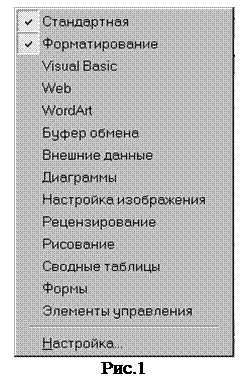 Командыпоявляются кнопки этой группы. Чтобы добавить кнопку на панель инструментов, следует перетянуть ее из диалогового окна в нужную позицию меню. Процесс установления кнопки завершается щелчком кнопки Закрыть. Для удаления кнопки с панели инструментов необходимо перетянуть ее в диалоговое окно Настройка.
Командыпоявляются кнопки этой группы. Чтобы добавить кнопку на панель инструментов, следует перетянуть ее из диалогового окна в нужную позицию меню. Процесс установления кнопки завершается щелчком кнопки Закрыть. Для удаления кнопки с панели инструментов необходимо перетянуть ее в диалоговое окно Настройка.
Управлять панелями инструментов удобно с помощью контекстного меню (рис.7), которое вызывается нажатием правой клавиши мыши на любой кнопке.
Под панелями инструментов Microsoft Excel обычно находится строка формул, а в нижней части окна – строка состояния. Чтобы вывести или убрать эти строки, следует в меню Вид выбрать соответствующие пункты: Строка формул (рис.8) или Строка состояния.
Рабочая книга
Файл Microsoft Excel называется рабочей книгой. Рабочая книга состоит из рабочих листов, имена которых (Лист1, Лист2, …) выведены на ярлыках в нижней части окна рабочей книги (рис.2). Щелкая по ярлыкам, можно переходить от листа к листу внутри рабочей книги. Для прокручивания ярлыков используются кнопки слева от горизонтальной координатной линейки:
 | переход к ярлыку первого листа; |
 | переход к ярлыку предыдущего листа; |
 | переход к ярлыку следующего листа; |
 | переход к ярлыку последнего листа. |
Рабочий лист представляет собой таблицу, состоящую из 256 столбцов и 65536 строк. Столбцы именуются латинскими буквами, а строки – цифрами. Каждая ячейка таблицы имеет адрес, который состоит из имени строки и имени столбца. Например, если ячейка находится в столбце F и строке 7, то она имеет адрес F7.
Выделение элементов таблицы
Одна из ячеек таблицы всегда является активной. Активная ячейка выделяется рамкой. Чтобы сделать ячейку активной, необходимо клавишами управления курсором подвести рамку к этой ячейке или щелкнуть в ней мышью.
Для выделения нескольких смежных ячеек необходимо установить указатель мыши в одну из ячеек, нажать левую кнопку мыши и, не отпуская ее, растянуть выделение на всю область. Для выделения нескольких несмежных групп ячеек следует выделить одну группу, нажать клавишу Ctrl и, не отпуская ее, выделить другие ячейки.
Чтобы выделить целый столбец или строку таблицы, необходимо щелкнуть мышью на его имени. Для выделения нескольких столбцов или строк следует щелкнуть на имени первого столбца или строки и растянуть выделение на всю область.
Для выделения нескольких листов необходимо нажать клавишу Ctrl и, не отпуская ее, щелкать на ярлыках листов.

Рис.8
Заполнение ячеек
Для ввода данных в ячейку необходимо сделать ее активной и ввести данные с клавиатуры. Данные появятся в ячейке и в строке редактирования (рис.8). Для завершения ввода следует нажать Enter или одну из клавиш управления курсором. Процесс ввода данных закончится и активной станет соседняя ячейка.
Чтобы отредактировать данные в ячейке, необходимо:
¯ сделать ячейку активной и нажать клавишу F2 или дважды щелкнуть в ячейке мышью;
¯ в ячейке появится текстовый курсор, который можно передвигать клавишами управления курсором;
¯ отредактировать данные;
¯ выйти из режима редактирования клавишей Enter.
Внимание! Перед выполнением любой команды Microsoft Excel следует завершить работу с ячейкой, т. е. выйти из режима ввода или редактирования.
Отмена операций
Для отмены последней операции над данными необходимо в меню Правкавыбрать команду Отменить… или щелкнуть кнопку  . Если щелкнуть на стрелке 6 рядом с этой кнопкой, то откроется список операций, выполненных в текущем сеансе. Щелкнув на имени одной операции, можно отменить ее и все операции, выполненные после нее.
. Если щелкнуть на стрелке 6 рядом с этой кнопкой, то откроется список операций, выполненных в текущем сеансе. Щелкнув на имени одной операции, можно отменить ее и все операции, выполненные после нее.
Чтобы вернуть последнюю отмененную операцию, следует в меню Правкавыбрать команду Повторить…или щелкнуть кнопку  . Для просмотра списка отмененных операций следует щелкнуть на стрелке 6 рядом с этой кнопкой.
. Для просмотра списка отмененных операций следует щелкнуть на стрелке 6 рядом с этой кнопкой.
